私たちの読者の一人が最近システムドライブにあるWindows.oldフォルダを削除する方法を尋ねる電子メールを送りました。 ご存じのとおり、Windows.oldフォルダーは、カスタムのWindows 7インストールを実行した後(既存のインストールをフォーマットせずに)、または以前のバージョンのWindowsからWindows 7にアップグレードしたときに生成されます。

つまり、Windows 7をWindows VistaまたはXPドライブにインストールした場合、またはVistaからWindows 7にアップグレードした場合は、WindowsセットアップによってWindows 7インストールドライブのルートにWindows.oldフォルダーが作成されます。
Windows.oldフォルダには、インストールされている以前のバージョンのMicrosoft Windowsで使用されていたフォルダとファイルが含まれています。 このWindows.oldフォルダは、古いWindowsインストールからドキュメントや写真などのファイルを取得するときに非常に便利です。 また、このフォルダは、現在のバージョンのWindowsから以前のバージョンのWindowsに戻す場合に便利です。

関連: Windows 10でWindows.oldフォルダを削除する方法。
Windows.oldフォルダに重要なファイルがない場合は、それを削除してディスク容量を取得できます。 しかし、問題は、Windowsが単にDeleteキーを押してもフォルダを削除できないことです。Windows.oldフォルダを削除するには、ディスククリーンアップツールの助けを借りる必要があります。
Windows 7からWindows.oldフォルダを削除します
Windows.oldフォルダを安全に削除する方法は次のとおりです。
ステップ1:システムドライブ(Windows 7ドライブ)を右クリックして[プロパティ]を選択します。
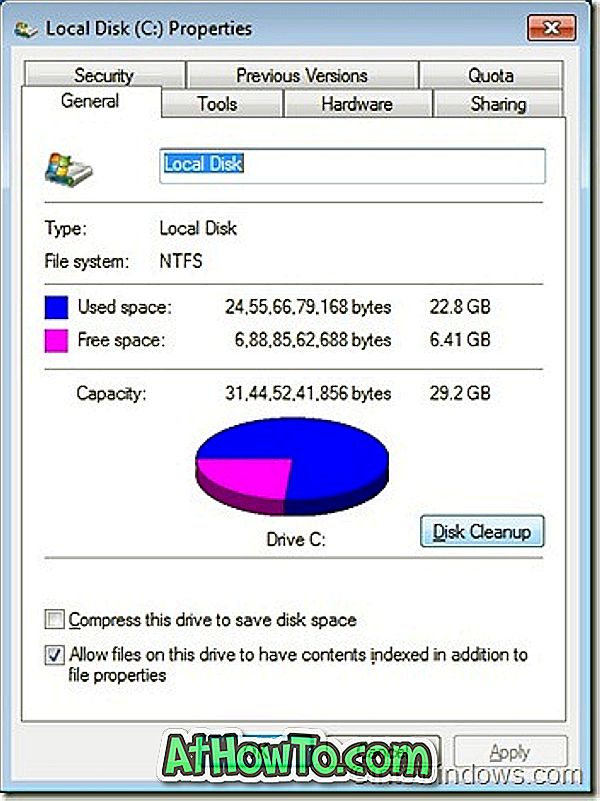
ステップ2:プロパティボックスで、 Disk cleanupボタンをクリックしてDisk cleanupダイアログを表示します。
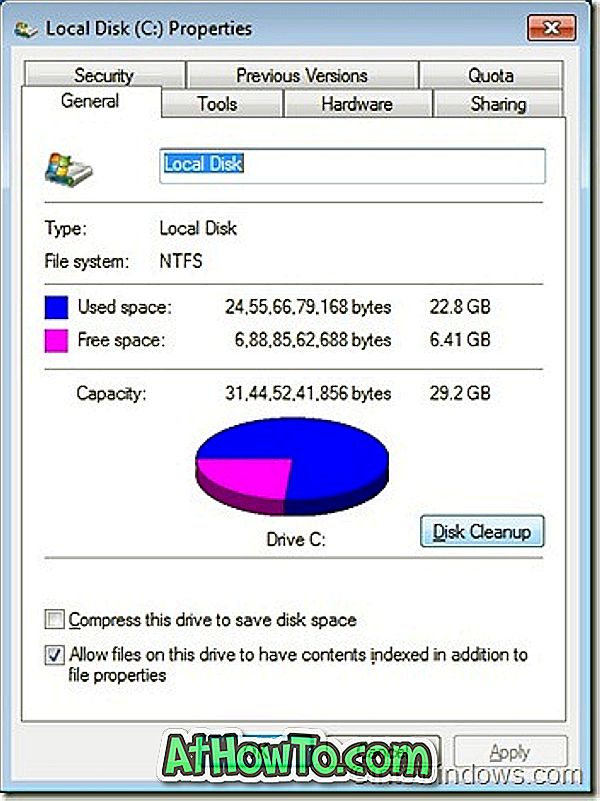
ステップ3: [削除するファイル]の一覧に[以前のWindowsのインストール]が表示されない場合は、[ システムファイルのクリーンアップ ]ボタンをクリックして、削除するファイルの一覧に[以前のWindowsのインストール]を表示します。
ステップ4: [以前のWindowsのインストール]の横のチェックボックスをオンにし、[OK]ボタンをクリックしてWindows.oldフォルダの削除を開始します。 がんばろう!














